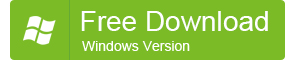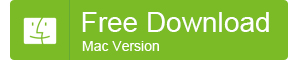如何从iPhone的照片传输到iPad的 (7 途径)
经常有关于如何从iPhone在苹果支持社区将照片传输到iPad的讨论, 加拿大家园论坛, 雅虎问答, Answers.com, 等等. 下面是其中的几个:
“我如何从我的iPhone将照片传输至我的iPad? 需要什么样的电缆,以iPhone和iPad兼容传输图片?“
“我有一个iPhone 6 并希望我的照片/视频传输到我的新的iPad航. 我如何从iPhone传输照片 6 iPad的空气?“
“我想从我的iPhone传输照片 4 即上iOS6仍在运行, 以我的iPad 3gen多数民众赞成在iOS7运行. 我怎么办呢? 我是否需要下载一个应用程序,以方便市民换乘,如果是这样, 这是最好的应用程序来使用? 我如何从我的iPhone传输照片 4 以我的iPad 3 通过蓝牙?“
其实, 有许多有效的方法来获取照片从iPhone到iPad. 在本教程, 我几乎涵盖了所有常用来从iPhone中的照片传输到iPad可用的方法:
- 转移从iPhone中的照片到iPad用手机传送
- 传输从iPhone的照片到iPad与iPhone PC套件
- 获得从iPhone的照片到iPad与空投
- 从iPhone发送照片到iPad使用iPhoto, 图像捕捉, 或Aperture
- 同步照片从iPhone到iPad的使用iCloud的照片库
- 分享照片从iPhone到iPad的使用照片流
- 移动从iPhone的照片到iPad的电子邮件
从iPhone中的照片传输到iPad的使用 手机传送
适用于从iPhone传输照片 6 加, iPhone 6, iPhone 5S, iPhone 5C, iPhone 5, iPhone 4S, iPhone 4 或iPhone 3GS到iPad的空气 2, iPad的空气, 与iPad的Retina显示屏 (iPad的 4), 新的iPad (iPad的 3), iPad的 2, iPad的 1ST 根, iPad的迷你 3, iPad的迷你与Retina显示屏 (iPad的迷你 2) 和iPad迷你 1ST 根.
你需要的东西:
该 手机转移 MobileTrans;
在iPhone和iPad使用的电缆;
Mac或PC.
优势:
- 这是最简单的方式不断从iPhone传输照片到iPad: 只需点击需要.
- 图片从电脑与iTunes同步,也可以从iPhone转移到iPad.
- 当你需要从iPhone将照片复制到一个新的iPad这是相当有用, 尤其是对新手.
缺点:
所有在iPhone上的照片将被转移到iPad, 你不能选择的照片或专辑,如你所愿.
MobileTrans 是一个易于使用的手机 手机数据传输 软件. 它可以让你移动联系人, 信息, 照片, 通话记录, 音乐, 视频, 应用程序, 日历等任之间 2 黑莓手机, 诺基亚塞班, 的iOS, Android设备和计算机只 1 点击. 此外, 你可以在这款手机管理工具等强大功能感到惊讶: 从恢复数据 7 种的备份文件, 备份手机数据, 和擦除旧手机数据. 这显然是将照片从iPhone到iPad是覆盖在的强大功能 手机转移.
让我们来看看如何从iPhone的照片传输到iPad的只 1 点击使用 电话到电话传输:
- 下载, 安装在你的Mac或PC上运行的软件.
- 无论你的iPad和iPhone连接到电脑的USB连接线附带的设备.
- 在电话传输的第一窗口, 选择“手机到手机转账”模式在左边.
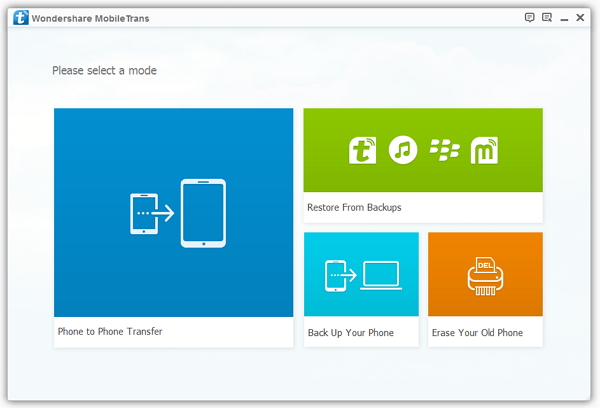
- 当iPhone和iPad的由软件检测, 他们中的一个会出现为源设备和其他作为目标设备.
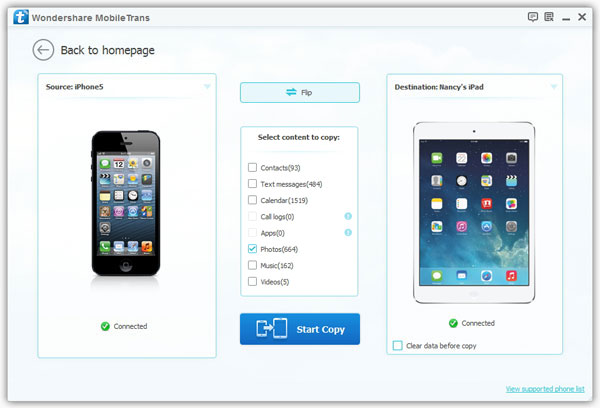
- 从iPhone发送照片到iPad, 请确保iPhone在左边和iPad在右边. 如果说iPad是在左边, 请点击“翻转”的中心改变的位置 2 设备.
- 在中心选择的数据的类型. 由于我们正在谈论将照片从iPhone到iPad教程, 勾选复选框中的“照片”前.
- 点击“开始复印”开始同步照片从iPhone到iPad.
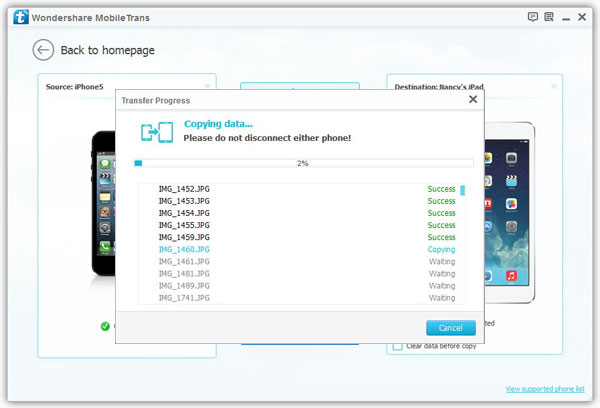
如果没有以前需要在iPad上的照片更多, 你可以在iPhone到iPad的照片传送前检查“清除数据复制前”选项.
过了一会儿, 这些照片是成功地从iPhone转移到iPad, 你可以找到所有的照片在iPad上的“照片”应用程序.
从iPhone将照片传输到iPad的使用 iPhone PC套件
作品从iPhone传送照片 6 加, iPhone 6, iPhone 5S, iPhone 5C, iPhone 5, iPhone 4S, iPhone 4 或iPhone 3GS到iPad的空气 2, iPad的空气, 与iPad的Retina显示屏 (iPad的 4), 新的iPad (iPad的 3), iPad的 2, iPad的 1ST 根, iPad的迷你与Retina显示屏和iPad迷你 1ST 根.
你需要的东西:
而iPhone到iPad的照片传输 iPhone PC套件;
在iPhone和iPad;
该 2 电缆来与iPhone和iPad;
Mac或Windows电脑.
优势:
1. 使您可以将所有的照片和图片 (包括照片拍摄的, 采取截图, 保存的图像, 视频拍摄, 从iTunes同步的照片) 从iPhone到iPad.
2. 允许您选择从iPhone将照片传输到iPad.
3. 支持几乎所有的iPhone, iPad和iPod机型.
缺点:
一台计算机需要, 因此,适用场景有限.
iPhone PC套件 是一款功能强大的iPad, iPhone和iPod的数据管理工具. 用它, 您可以同步和备份iPhone, iPad的 & iPod的, iOS设备之间传输文件, 和管理的iDevices数据. 这显然是iPhone PC Suite是一个理想的工具,从iPhone将照片传输到iPad.
只要按照步骤:
- 免费下载并安装iPhone到iPad的照片传输 iPhone PC套件.
- 打开 iPhone到iPad转移 您的计算机上, 和使用提供的闪电连接两个与计算机中的设备 (或者码头) 到USB电缆.
- 双击“照片”在你的“XXX的iPhone” (在iPhone的名称) 在左栏, 你会看到所有在右边的图片文件夹.
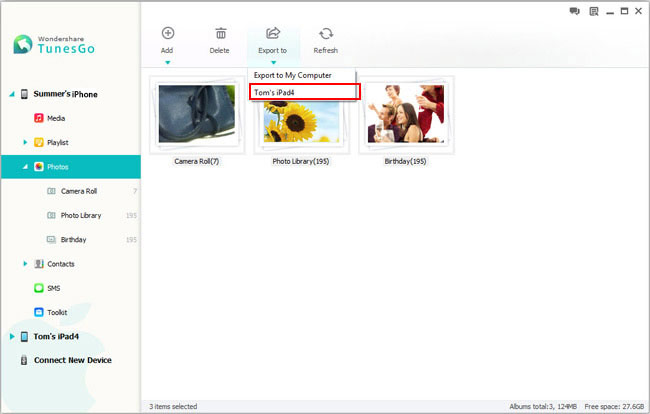
- 选择要传送到iPad与“CTRL文件夹中的文件夹或图片 (⌘Command在Mac)“或”Shift“键的键盘快捷键在Windows资源管理器或Finder在Mac, 然后单击“导出到”,在上下文菜单或在顶部导航栏,选择“XXX的iPad” (在iPad的名称) 作为目的地.
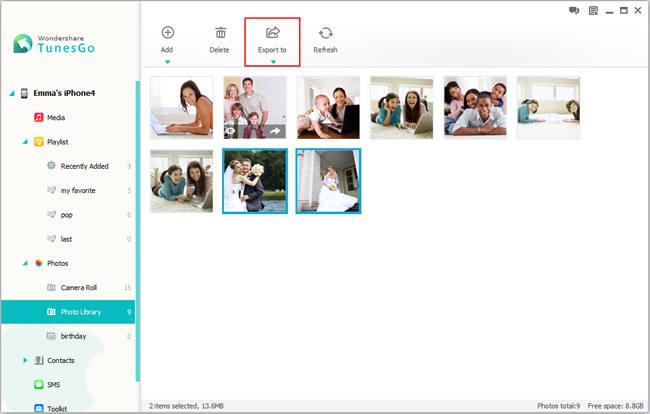
不久, iPhone上的所有照片将出现在你的iPad. 这是所有有给它.
获取照片从iPhone到iPad与空投
这种方法被用来从iPhone获取照片 6 加, iPhone 6, iPhone 5S, iPhone 5C和iPhone 5 iPad的空气 2, iPad的空气, 与iPad的Retina显示屏 (iPad的 4), iPad的迷你 3, iPad的迷你与Retina显示屏 (iPad的迷你 2) 和iPad迷你 1ST 根.
你需要的东西:
而iPhone (iPhone 5 或更高版本) 运行iOS 7 或更高版本;
而iPad (iPad的 4 或更高版本) 或iPad迷你 (1ST 代或更高版本) 运行iOS 7 或更高版本.
缺点:
- 源和目的地设备的模型是有限的: 的iPhone和iPad机型只有一小部分支持.
- 两个设备必须运行的iOS 7 或更高版本.
- 只有照片的相机胶卷和“我的照片蒸汽” (包括照片拍摄, 截屏捕获并保存图像) 可以从iPhone通过空投发送到iPad. 苹果不允许你从iTunes同步照片传输到iPad与空投.
优势:
1. 这是从iPhone照片传输到iPad的最简单的方法,当没有电脑可用附近.
2. 不需要USB连接线.
空投是一个强大的工具,为苹果用户分享照片, 视频, 网站, 地点, 多附近的苹果设备之间进行无线.
下面是步骤来从iPhone的照片到iPad与空投:
- 启用“空投”两个iPhone和iPad:
从主屏幕底部向上滑动;
点击“空投”的控制中心,然后从选项“每个人”.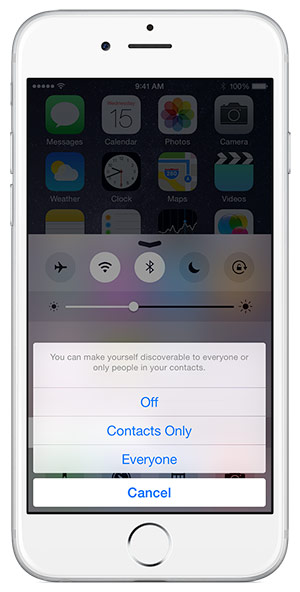
- 打开“照片”的iPhone应用程序.
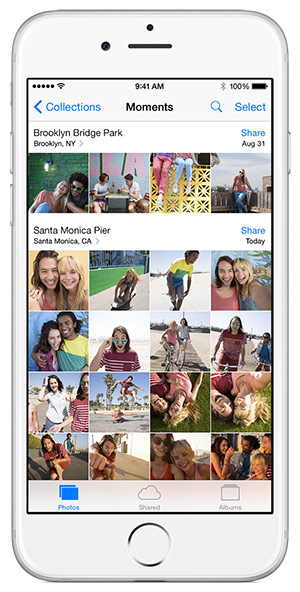
- 在屏幕的右上角依次点击“选择”, 并选择要发送从iPhone到iPad上的照片和图片.
- 点击“分享”或
 .
. - 点击附近的iPad的名称要共享的照片从iPhone.
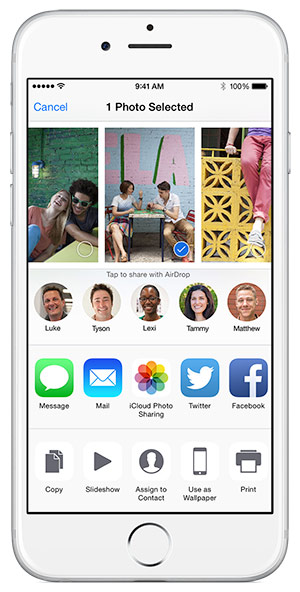
- 而iPad将收到一个警报,照片的预览, 只需轻按“接受”的照片保存到你的iPad.
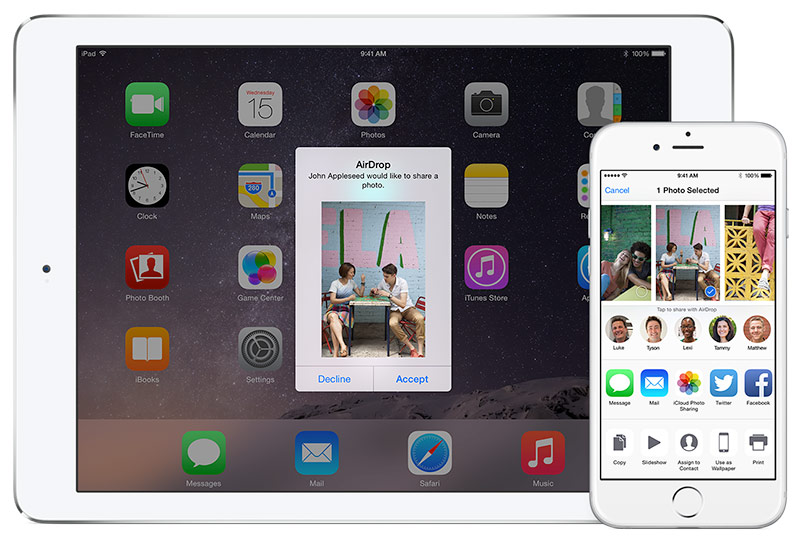
现在, 您已成功转让的照片从iPhone到iPad.
从iPhone发送照片到iPad使用iPhoto, 图像捕捉, 或Aperture
该方法可用于从iPhone发送照片 6 加, iPhone 6, iPhone 5S, iPhone 5C, iPhone 5, iPhone 4S, iPhone 4, iPhone 3GS, iPhone 3G和iPhone第一代iPad的空气 2, iPad的空气, 与iPad的Retina显示屏 (iPad的 4), 新的iPad (iPad的 3), iPad的 2, iPad的第一代, iPad的迷你 3, iPad的迷你与Retina显示屏 (iPad的迷你 2) 和iPad迷你第一代.
你需要的东西:
- iPhoto中, 图像捕捉, 或Aperture
- iTunes的
- 在iPhone和iPad
- Mac电脑
- 附送闪电 (或者码头) 以USB线连接到iPhone和iPad连接到电脑
优势:
这是一个完全免费的方式.
缺点:
- 这是一个有点复杂: 与其他方式相比,, 需要更多的工具和步骤.
- 只有iPhone和图像的内置摄像头与iPhone拍摄的拍摄的照片可以从iPhone发送到iPad. 不支持的照片和图片已同步从iTunes到iPhone.
- 照片已被同步到iPad将放在图片库文件夹,而不是我的照片流,使照片不能从iPad更多的出口.
- iPhoto中, 图像捕捉, 和光圈值仅适用于Mac.
- 如果你已经同步照片到iPad之前和现在的照片是不是在iPhoto中, 图像捕捉, 或光圈APP更多, 与iTunes同步后,, 此前同步到iPad上的照片将失去.
无论使用哪种iPhone, 图像采集或Aperture, 您可以轻松地将照片从iPhone导入电脑. 当所有的照片已导入, 你需要使用iTunes导入照片从电脑到iPad.
脚步:
- 下载并安装iPhoto中, 在您的计算机上的图像捕捉或Aperture.
- 确保最新的iTunes已经被安装在计算机上.
- 将iPhone连接到电脑.
- 照片在iPhone上导入到电脑使用iPhoto, 图像采集或Aperture.
在这里,我将图像捕捉,例如,:
- 确保设备上电和密码锁定.
- 在图像捕捉应用程序, 从设备列表中选择iPhone.
- 选择您希望从iPhone转移到iPad的照片, 然后单击“导入”将其传送到计算机. 如果您需要发送所有的iPhone照片到iPad, 请直接使用“全部导入”菜单.
- 断开iPhone和iPad连接到电脑.
- 打开iTunes.
- 查找并在iTunes中选择了iPad.
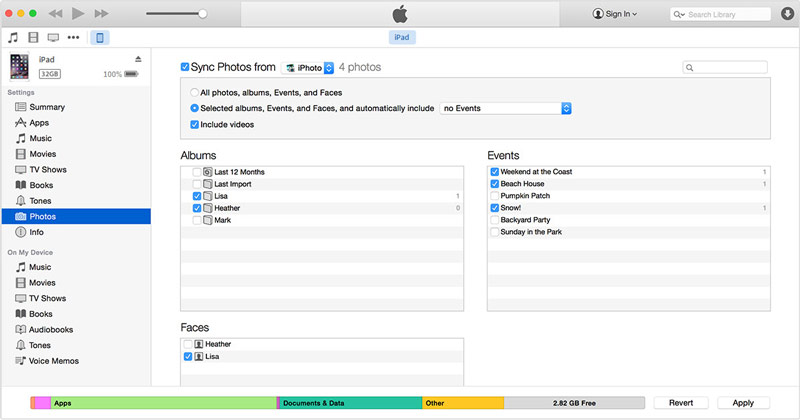
- 在左侧栏中选中“照片”
- 勾选旁边的框 “从同步照片” 在右边.
- 选择的iPhoto, 图像捕捉或光圈,你以前从下拉菜单中同步iPhone的照片
- 选择同步所有照片还是只选择那些.
- 点击“应用”,然后所有的照片将被发送到iPad.
虽然方法有点复杂,对于大多数苹果用户, 这是完全免费使用这种方法从iPhone发送照片到iPad.
同步照片从iPhone到iPad的使用iCloud的照片库
这种方式适用于从iPhone同步照片 6 加, iPhone 6, iPhone 5S, iPhone 5C, iPhone 5 和iPhone 4S (运行iOS 8.3 或更高版本) iPad的空气 2, iPad的空气, 与iPad的Retina显示屏 (iPad的 4), 新的iPad (iPad的 3), iPad的 2, iPad的迷你 3, iPad的迷你与Retina显示屏 (iPad的迷你 2) 和iPad迷你第一代 (运行iOS 8.3 或更高版本).
你需要的东西:
- iPhone和iPad
- 一个的iCloud账户
- Wifi网络
优势:
- 它是完全免费的;
- iCloud的照片库将节省您的iPhone和iPad的存储空间, 与照片流相比,.
- 支持从iPhone发送视频到iPad, 用我的照片流比较.
缺点:
- iCloud的照片库仅适用于iOS的 8.3 和优胜美地 10.10.3 或更高版本.
- 这需要大量的时间将照片从iPhone上传到iCloud照片库,并将它们下载到iPad.
- 上传到iCloud照片库的照片使用的iCloud存储分配, 然而, iCloud中的免费存储空间只有5GB.
- 当iCloud的照片库在您的iPhone和iPad启用, 你不能从你的电脑到iPhone和iPad通过iTunes同步照片了. 更重要的是, 当您打开iCloud的照片库通过在iPhone和iPad上的iTunes从PC或Mac同步的照片和相册都将被删除.
- 无论是iPhone和iPad需要登录到iCloud中使用相同的Apple ID, 因此,照片上的iPhone和iPad将完全是一样的.
iCloud的照片库是为苹果用户共享在多台设备的照片和视频了新的云服务. 所有照片和视频与iOS设备的相机拍摄, 捕获装置和图像保存在互联网上的截图将不断更新你的iPhone, iPad的, iPod touch和Mac的与iPhone照片库启用.
要使用iPhone照片库同步从iPhone的照片到iPad, 请确保iPhone和iPad使用相同的iCloud账户. 如果您尚未登录到iCloud的帐户, 请进入设置 > iCloud的和首先输入你的Apple ID和密码. 然后,你需要按照下面的步骤来分别对iPhone和iPad的支持iCloud的照片库:

- 启动“设置”应用程序在你的iPhone和iPad;
- 点击“的iCloud”,然后选择“照片”;
- 交换机上的“icloud的照片库”选项;
如果你已经同步照片到你的iPad或iPhone与iTunes之前, 你会被要求从设备中删除照片.
如果你需要保存你的iPhone或iPad的存储空间, 只需拨动了“优化的iPhone / iPad的存储”选项.
当“icloud的照片库”成功启用, 您将需要等待所有的照片被上传到iCloud照片库从你的iPhone,并下载到你的iPad耐心. 当同步完成, 你可以找到所有的iPhone在“照片”应用程序在你的iPad,你同步的照片.
这就是所有的步骤,从iPhone通过iCloud的照片库照片同步到iPad.
分享照片从iPhone到iPad的使用照片流
使用该方法, 你可以从iPhone共享照片 6 加, iPhone 6, iPhone 5S, iPhone 5C, iPhone 5, iPhone 4S, iPhone 4 和iPhone 3GS (运行iOS 5.1 或更高版本) iPad的空气 2, iPad的空气, 与iPad的Retina显示屏 (iPad的 4), 新的iPad (iPad的 3), iPad的 2, iPad的第一代, iPad的迷你 3, iPad的迷你与Retina显示屏 (iPad的迷你 2) 和iPad迷你第一代 (运行iOS 5.1 或更高版本).
你需要的东西:
- iPhone和iPad
- 一个的iCloud账户
- Wifi网络
优势:
- 它是完全免费的.
- 与iCloud的照片库相比, 照片流不会占用您的iCloud存储空间.
- 打开照片流将不会影响在iTunes同步照片.
缺点:
- 照片流仅适用于iPhone, iPad或iPod touch运行iOS 5.1 或更高版本.
- 只有那些照片流已启用将被上传到的iCloud后拍摄的照片.
- 照片流仅保持 1000 在过去产生的最新的照片或照片 30 天, 以较高者为准.
- 在照片流中的照片数对iPhone和iPad的存储.
- 您可能需要等待很长一段时间以来,照片应上传到iCloud中,然后下载到iPad. 所花费的时间取决于网络的速度和照片的数量.
- 无论是iPhone和iPad应该使用相同的iCloud账户.
- 下载的照片,在“我的照片流”在iPad上都没有完全解决, 它们的设备优化.
- 照片流不能共享视频从iPhone到iPad, 不像iCloud的照片库.
- 照片流只存储照片 30 天, 在此之后,照片会从iCloud中删除. 从而, 如果你想保持你的设备上的照片更长时间, 您可能需要将照片保存到“相机胶卷”文件夹.
当照片流开启, 新的照片将来自通过Wifi连接到互联网的iOS设备自动上传到iCloud. 这些照片会自动出现在你的其他iOS设备与照片流启用. 由于同步照片从iPhone到iPad的使用iCloud的照片库, 您需要登录到您的iPhone和iPad相同的iCloud帐户,以便从iPhone通过照片流分享照片到iPad. 在您按照下面的步骤来打开照片流和共享照片从iPhone到iPad, 请通过输入在“iCloud的”菜单相同的Apple ID和密码,在“设置”应用程序,确认您已经登录到iCloud的iPad和iPhone.
打开“照片流”在iPhone和iPad是容易 3 脚步:
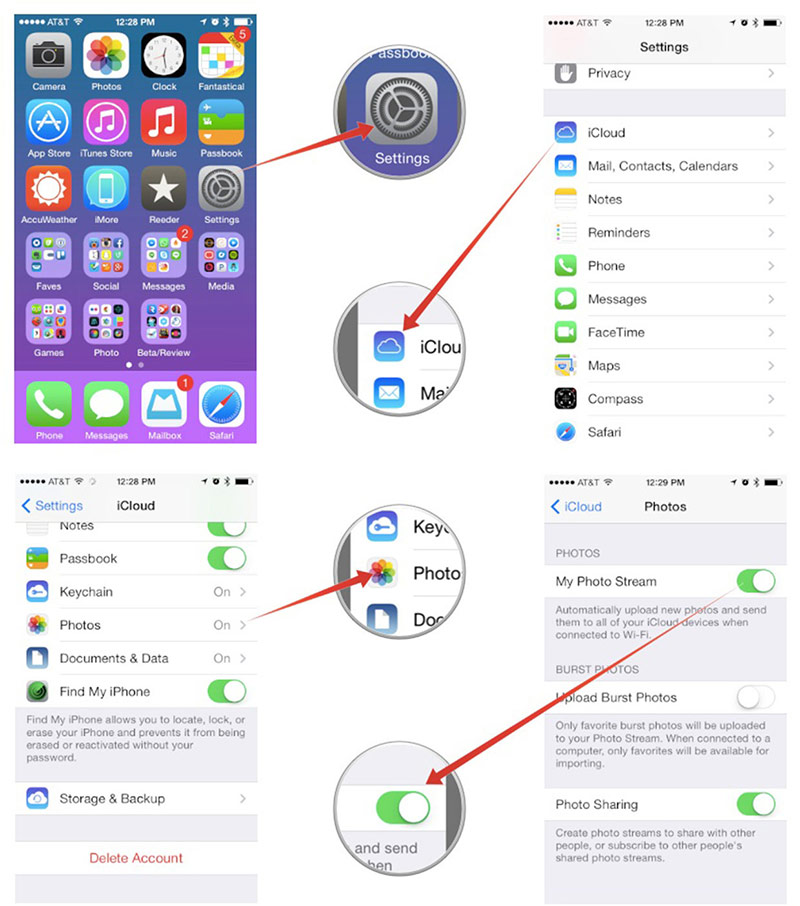
- 打开“设置”应用程序
- 点击“icloud的” > “照片”
- 打开“我的照片流”
当你把照片与iPhone的下一次, 照片会自动上传到iCloud中,如果WLAN连接. 不久, 照片从iPhone共享将会出现在你的iPad上“照片”应用程序中的“我的照片流”文件夹. 在此刻, 我们通过照片流成功共享照片从iPhone到iPad.
将照片从iPhone到iPad使用电子邮件
适用于从iPhone中移动照片 6 加, iPhone 6, iPhone 5S, iPhone 5C, iPhone 5, iPhone 4S, iPhone 4, iPhone 3GS, iPhone 3G和iPhone第一代iPad的空气 2, iPad的空气, 与iPad的Retina显示屏 (iPad的 4), 新的iPad (iPad的 3), iPad的 2, iPad的第一代, iPad的迷你 3, iPad的迷你与Retina显示屏 (iPad的迷你 2) 和iPad迷你第一代.
你需要的东西:
- 在iPhone和iPad
- 1 要么 2 电子邮件帐户(小号)
优势:
- 这是自由的解决方案之一.
- 不需要USB连接线.
- 适用于所有的iPhone和iPad机型.
缺点:
- 只要 5 照片可一次连接.
- 您需要配置两个iPhone和iPad的电子邮件帐户, 这可能是有点困难谁以前从来没有这样的用户. 如果您不需要接收和发送电子邮件,你的iPad和iPhone, 这是不必要的,只设置电子邮件帐户移动照片的iPhone到iPad,因为这些设置是不容易.
- 这需要一定的时间将照片从iPhone上传到邮件服务器并下载到iPad取决于你的网络的速度.
从iPhone将照片到iPad的电子邮件, 你需要先配置在iPhone和iPad上的电子邮件帐户, 然后撰写电子邮件并附加您要移动从iPhone到iPad的照片. 过了一会儿, 您会收到的电子邮件在你的iPad, 然后,你应该将照片保存到你的iPad的存储. 下面是详细步骤:
- 配置电子邮件帐户(小号) 双方你的iPhone和iPad进入“邮件, 联系方式, 日历“ > 在设置应用程序“添加帐户”.
- 在您的iPhone打开“照片”应用程序.
- 在“相册”选项卡, 进入“相机胶卷”文件夹.
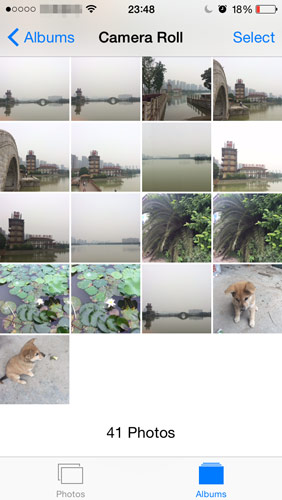
- 点击“选择”,选择最多 5 你想从iPhone转移到iPad的照片.
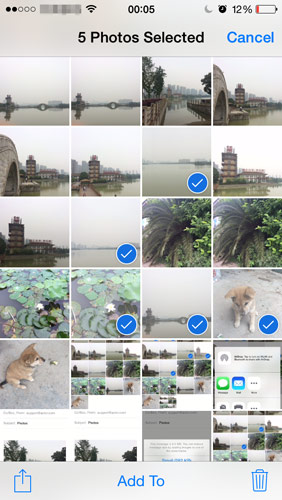
如果您选择了多个 5 照片, 不会有在共享菜单中的“邮件”选项.
- 点击分享按钮带箭头从盒子的底部左下角顶部现身.
- 然后从弹出菜单中选择“邮件”应用.
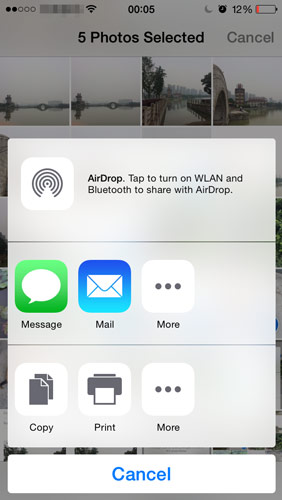
- 添加电子邮件组上你的iPad作为收件人,输入主题.
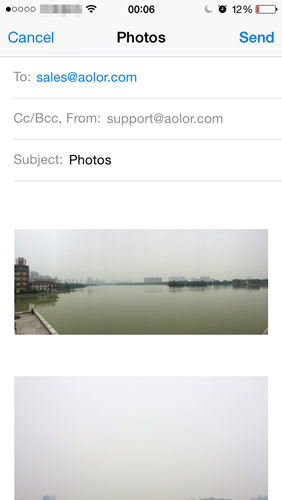
- (可选) 如果您需要添加更多图片, 按住屏幕上的位置,你要插入更多的照片在邮件内容的一部分, 并在提示菜单中选择“插入照片或视频”. 然后你被允许选择从相册中的照片, 并点击“选择”将照片添加到电子邮件. 只能添加一张照片一次. 如果您需要添加多 5 照片, 你必须重复步骤 8 由一个照片添加到电子邮件one.
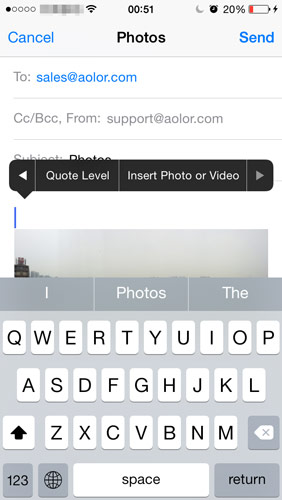
- 点击“发送”,在右上角.
- 选择“实际大小”,如果你需要从iPhone在原尺寸照片传输到iPad. 此外, 您也可以选择“小”, “中”或“大”根据需要按比例的照片的尺寸,以降低该电子邮件的大小和保存网络流量.
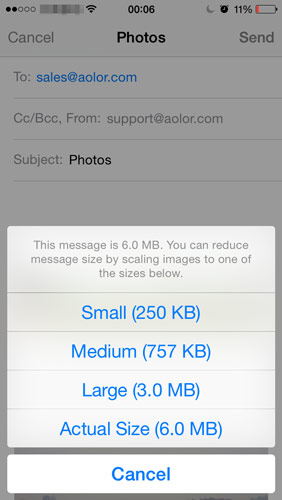
- 当您收到的电子邮件在你的iPad, 打开电子邮件, 点击下载照片, 按住照片,然后选择“保存图像”, 和照片将被添加到“相机胶卷”. 如果您选择“保存x (所附的照片的数量) 图像“, 所有附加在电子邮件中的照片会自动保存到你的iPad.
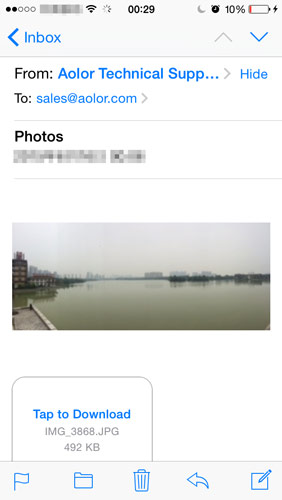
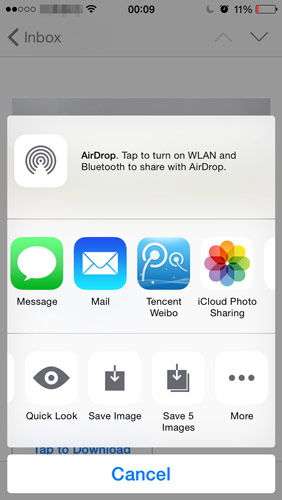
- 在iPad上打开“照片”应用程序, 你会发现所有的照片保存在“相机胶卷”文件夹.
虽然这是一个免费的方式, 它更复杂,比我们想象的要通过电子邮件从iPhone发送照片到iPad.
现在, 我已经介绍 7 如何从iPhone传输照片到iPad. 毫无疑问, 该 7 方法也可以用于从iPad的照片传输到iPhone, iPhone到iPhone, iPad的到iPad, iPhone到iPod touch, iPad上的iPod touch, iPod touch连接到iPad的, iPod touch连接到iPhone, iPod touch的到iPod touch, 等等.
如果你有将照片从iPhone到iPad的任何其他的好办法, 或者你遇到任何问题时,试图让照片从iPhone到iPad, 请随时发表评论如下.